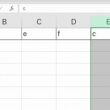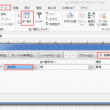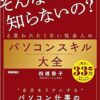フリガナの表示と編集
公開日:
:
エクセル1ポイント講座
]]]]] フリガナの表示と編集 ]]]]]
住所録などを入力した時にフリガナを表示したい時がありますね。
「亜」のボタンを押すと、自動的に振り仮名が表示され便利です。
が、
私の名前もそうですが「しれい」と入れて「四禮」とは表示されません。
「よん」と入れて「四」
「れい」と入れて「禮」に変換しなくてはいけません。
当然フリガナは「よんれい」さんになってしまいます。
こんなときは、「亜」のフリガナの▼ボタンを押して
「フリガナの編集」をクリックすると、
セル内のフリガナにカーソルが出て編集できます。
ここで正しく「しれい」と入力することができます。
この修正を行っておくと、PHONETIC関数でフリガナを取り出しても
きちんと表示されます。
是非、お試しください。
関連記事
-

-
これは便利!!「フラッシュフィル」
]]]]] これは便利!!「フラッシュフィル」 ]]]]] エクセルで住所録を作成した
-

-
ワークシートの枠線を変更する
]]]]] ワークシートの枠線を変更する ]]]]] エクセルを開くと作業するワークシート
-

-
コピー&貼り付けの小技2
]]]]] コピー&貼り付けの小技2 ]]]]] エ先月号で様々な貼り付けの方法をご紹介い
-

-
エクセルで箇条書き?
]]]]] エクセルで箇条書き? ]]]]] エクセルで書類作成を行う時に ワードのように箇
-
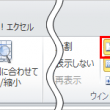
-
複数シートの同時閲覧
]]]]] 複数シートの同時閲覧 ]]]]] 11月の売り上げと12月の売り上げを見比
-

-
新し関数「IFS関数」
]]]]] 新し関数「IFS関数」 ]]]]] もし、在庫がなければ、発注と表示するように。
- PREV
- 自由な並べ替え
- NEXT
- ワークシートのカスタマイズ